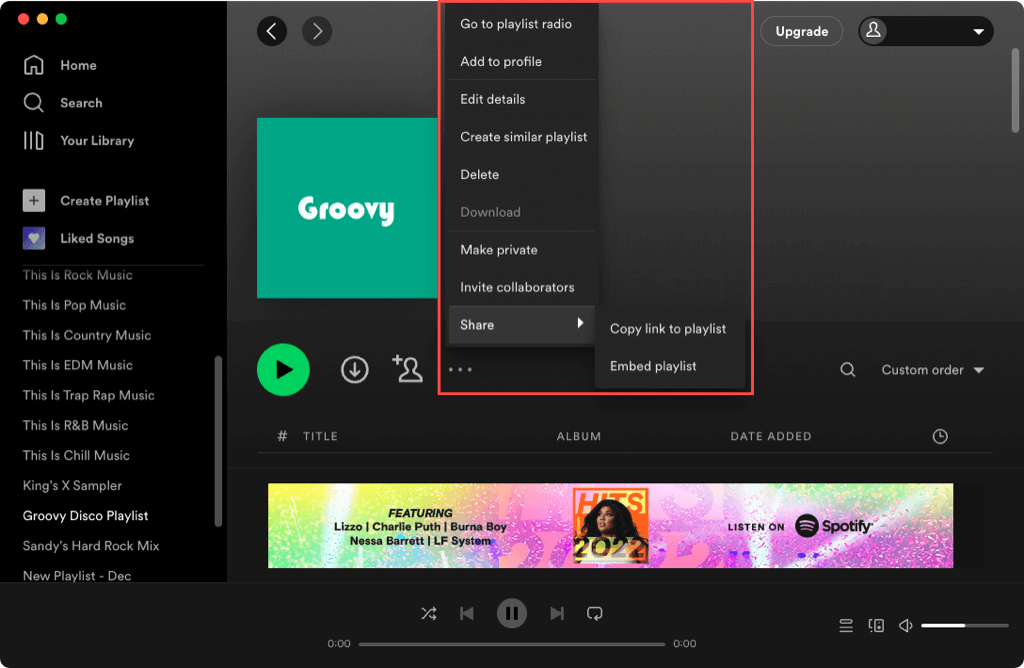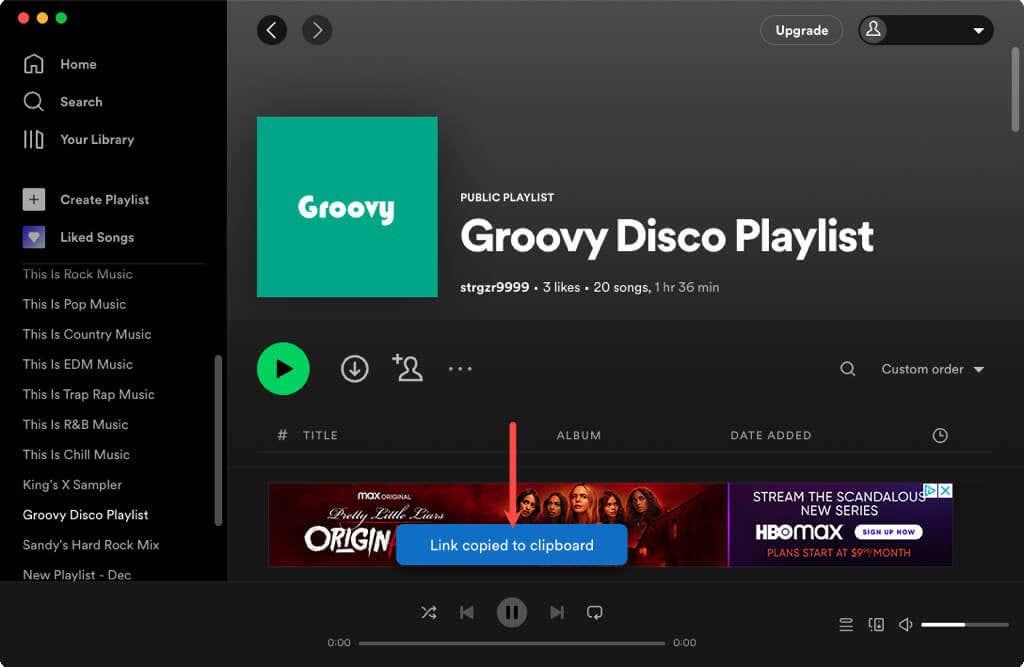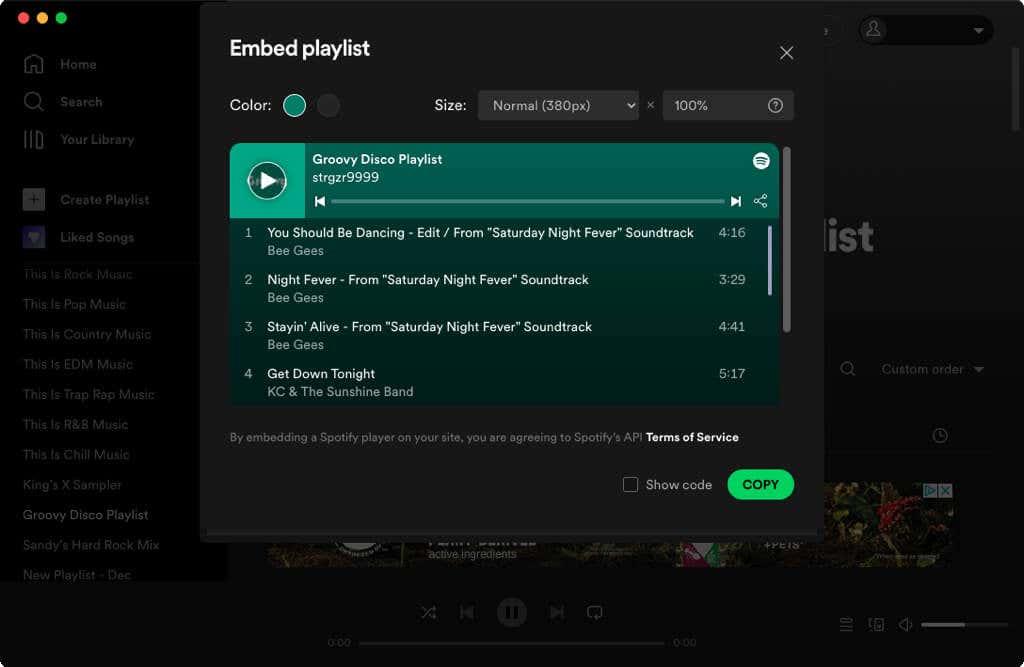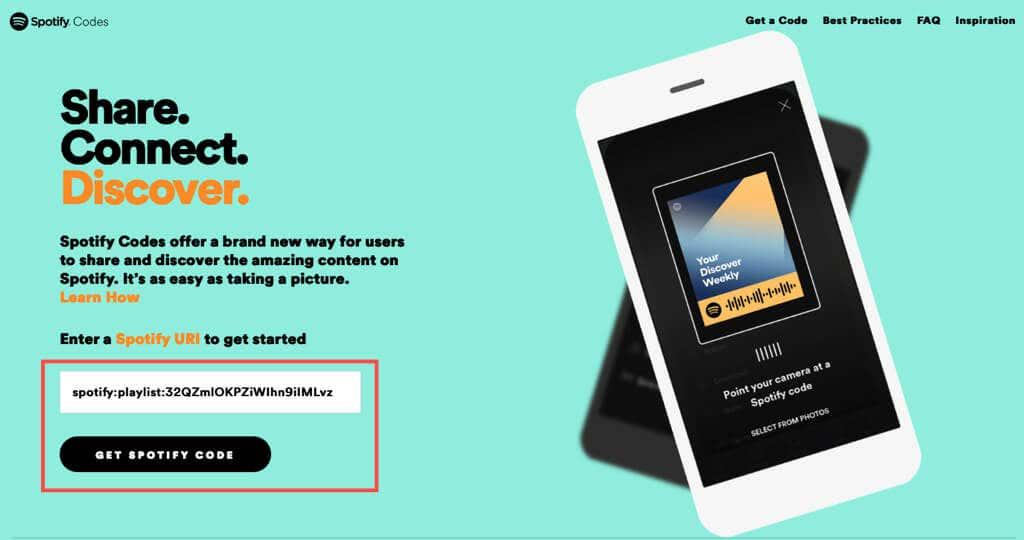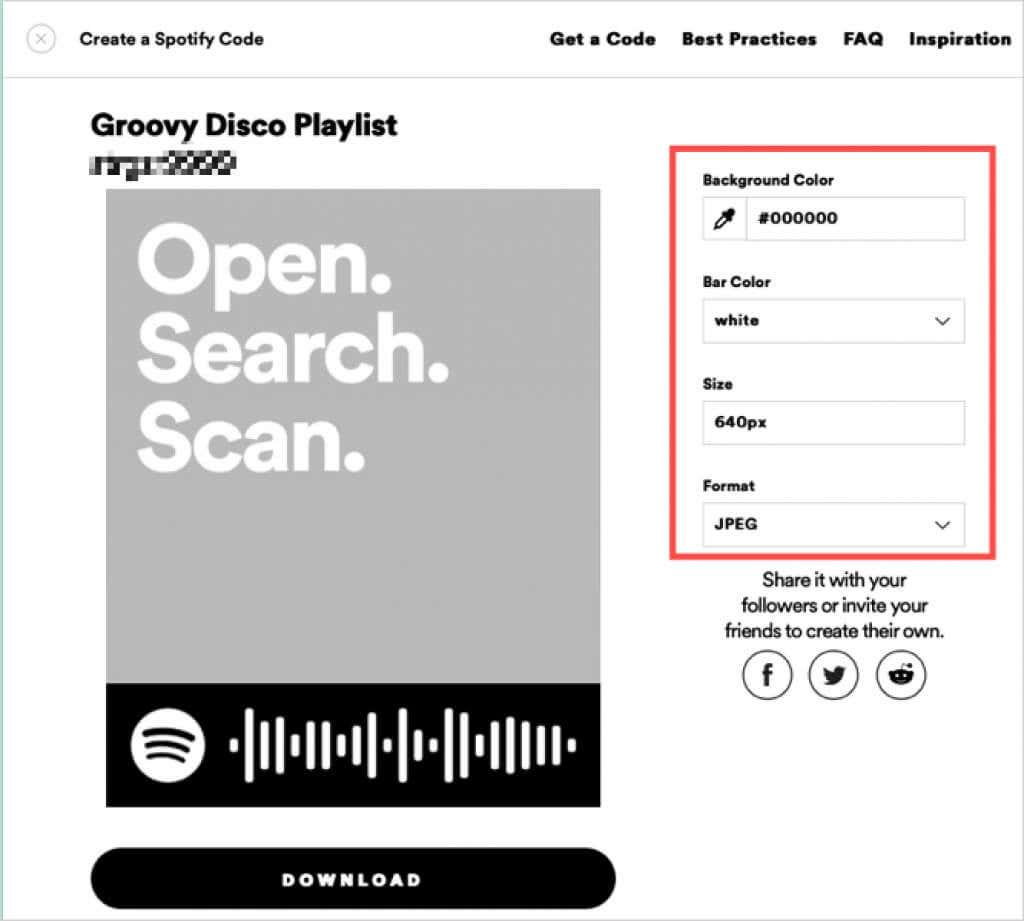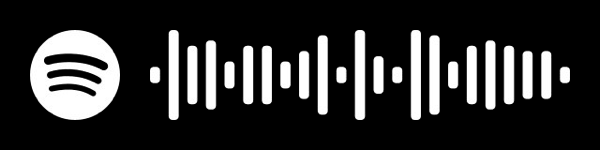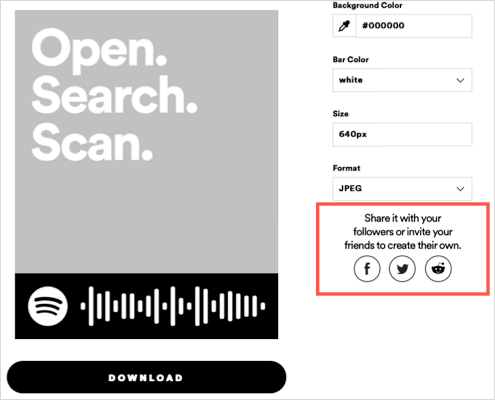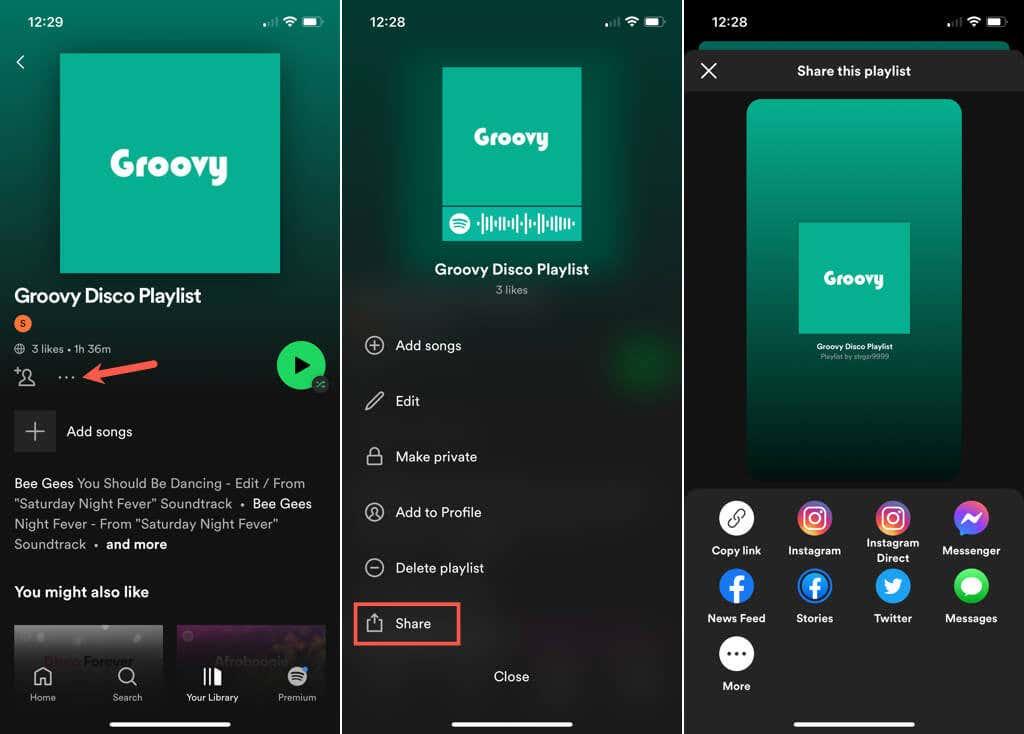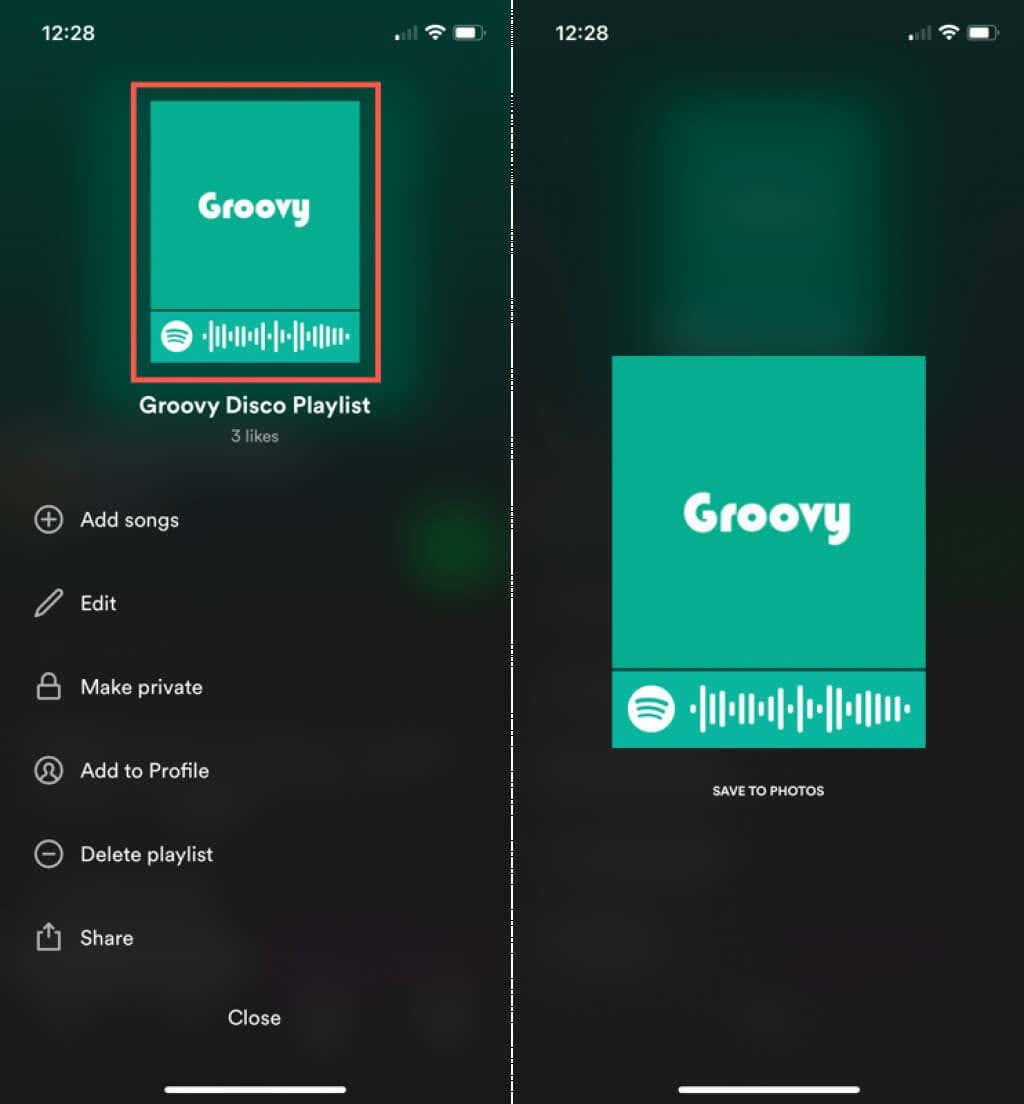إذا كنت تستمتع بالاستماع إلى أغانيك المفضلة على Spotify ، فهل هناك صديق أو فرد من العائلة يرغب في تلك الألحان نفسها؟ من خلال مشاركة قائمة التشغيل الخاصة بك على Spotify ، يمكنك تقديم صديق لفنان جديد ، أو تقديم شقيقك لألبوم جديد ، أو تقديم صديقك المفضل إلى نوع جديد تمامًا.
هنا ، سنوضح لك كيفية مشاركة قائمة تشغيل Spotify في تطبيقات سطح المكتب والويب والجوال.

شارك قائمة تشغيل Spotify في تطبيق سطح المكتب أو الويب
تطبيق Spotify لسطح المكتب على نظامي التشغيل Windows و Mac مطابق تقريبًا لمشغل الويب على موقع Spotify على الويب . هذا يعني أنه يمكنك استخدام الخطوات أدناه لمشاركة قوائم التشغيل باستخدام أي من الإصدارين.
شارك باستخدام رابط أو رمز تضمين
- افتح تطبيق سطح المكتب على جهاز الكمبيوتر الخاص بك أو قم بزيارة مشغل الويب في متصفحك وقم بتسجيل الدخول إلى حساب Spotify الخاص بك.
- اختر قائمة التشغيل التي تريد مشاركتها على اليسار.
- حدد النقاط الثلاث لقائمة التشغيل على اليمين.
- حرك المؤشر إلى مشاركة واختر أحد خيارات المشاركة أدناه في القائمة المنبثقة.
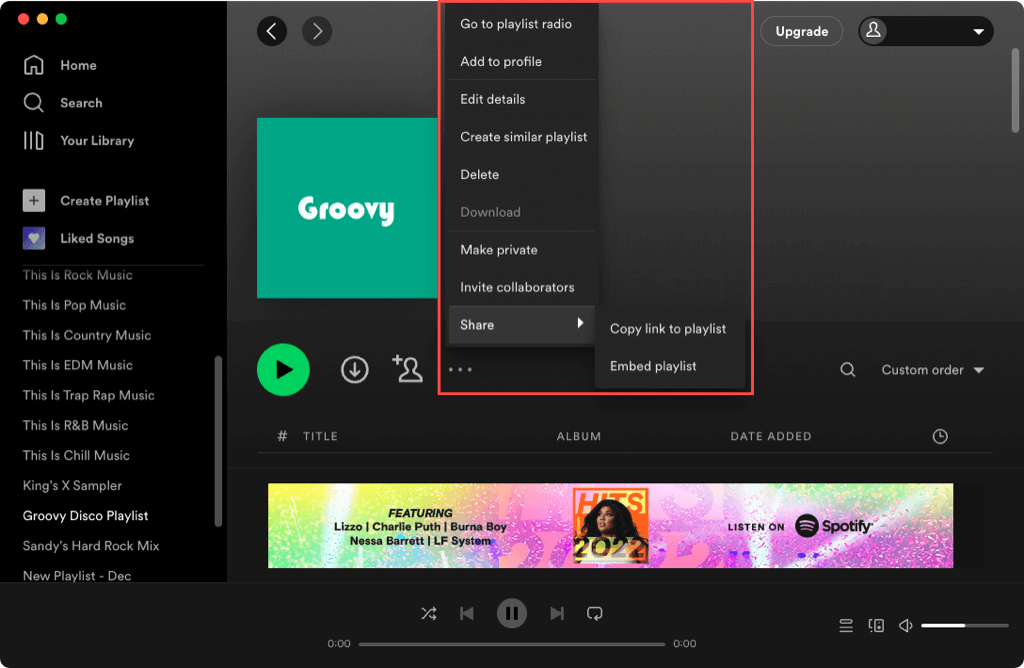
- نسخ الارتباط إلى قائمة التشغيل : يضع هذا عنوان URL لقائمة التشغيل الخاصة بك في الحافظة الخاصة بك وستظهر لك رسالة مختصرة عند القيام بذلك. يمكنك بعد ذلك لصق الرابط في رسالة نصية أو بريد إلكتروني أو أي مكان آخر لمشاركته.
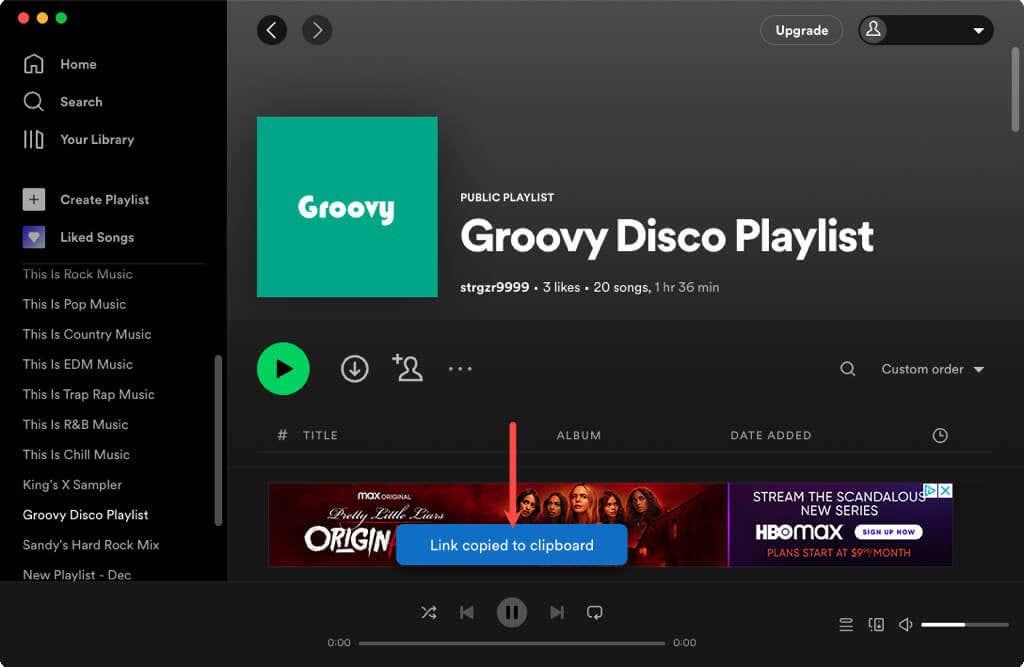
- تضمين قائمة التشغيل : يؤدي هذا إلى إنشاء رمز لتضمينه في مدونتك أو موقع الويب الخاص بك. يمكنك اختيار اللون وتخصيص حجم المشغل. عندما تكون جاهزًا ، حدد "نسخ" لوضع الرمز في الحافظة الخاصة بك ولصقه على موقعك عند الحاجة.
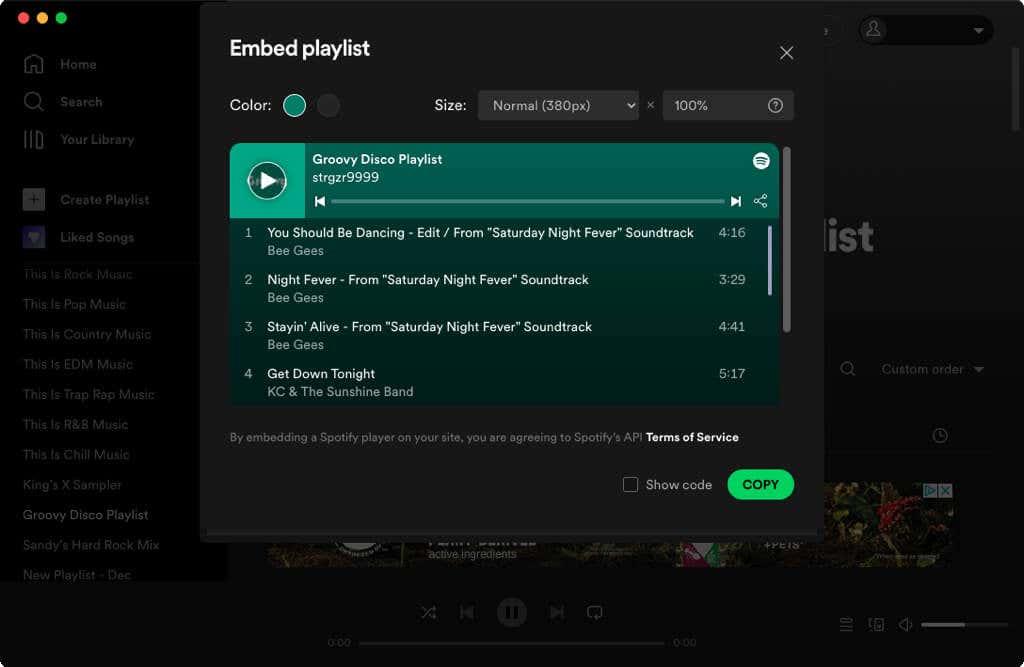
شارك مع رمز سبوتيفي
هناك خيار آخر لمشاركة قائمة التشغيل الخاصة بك وهو إنشاء رمز Spotify . رمز Spotify هو صورة تحتوي على شعار Spotify وموجة صوتية. عند إرسال الصورة أو مشاركتها ، يقوم صديقك ببساطة بمسح الرمز ضوئيًا لفتح قائمة التشغيل الخاصة بك.
- اتبع نفس الخطوات المذكورة أعلاه لعرض خيارات المشاركة لقائمة التشغيل الخاصة بك. اختر نسخ الرابط .
- توجه إلى موقع Spotify Codes ، والصق رابط قائمة التشغيل في المربع ، واختر Get Spotify Code .
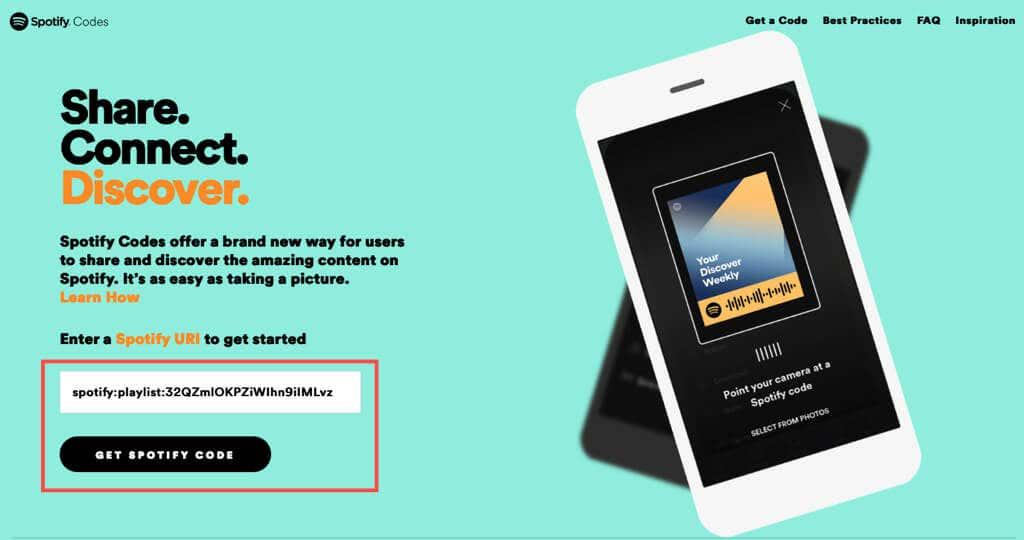
- سترى بعد ذلك اسم قائمة التشغيل الخاصة بك مع اسم مستخدم Spotify الخاص بك في الجزء العلوي. يتيح لك هذا تأكيد صحة الرابط الذي أدخلته.
- اختياريًا ، اضبط الإعدادات على اليمين لتخصيص الرمز.
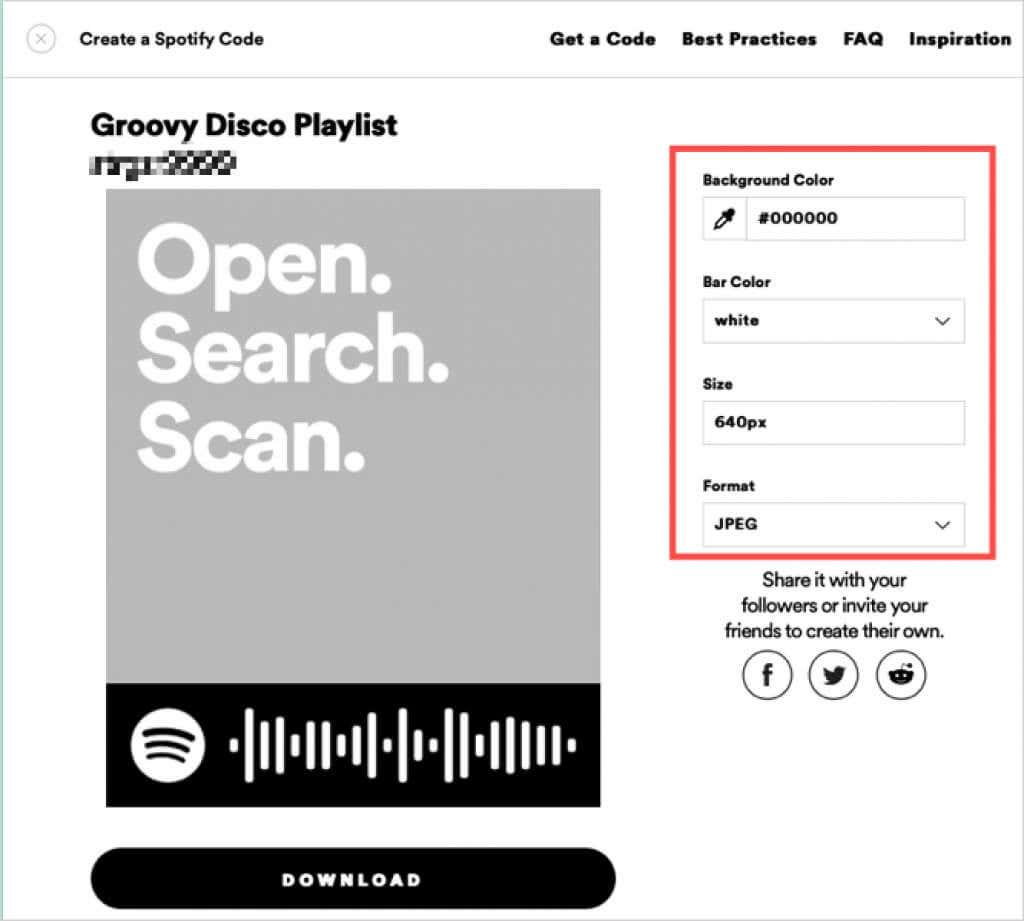
- لحفظ الصورة على جهاز الكمبيوتر الخاص بك ، حدد تنزيل . افتح مجلد التنزيلات للحصول على رمز Spotify. يمكنك بعد ذلك إرسال الصورة أو مشاركتها للآخرين لمسحها ضوئيًا.
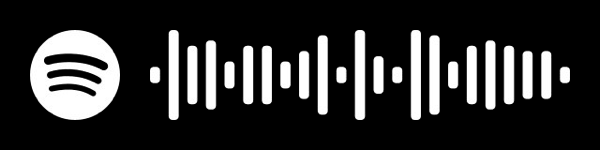
- بدلاً من ذلك ، يمكنك تحديد خيار مشاركة الوسائط الاجتماعية على اليمين. انشر رمز Spotify الخاص بك على Facebook أو Twitter أو Reddit.
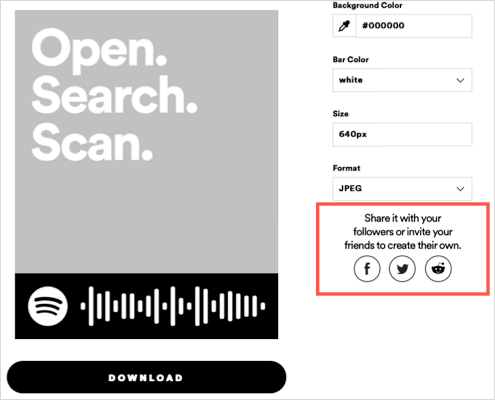
شارك قائمة تشغيل Spotify في تطبيق الهاتف المحمول
يمكنك أيضًا مشاركة قائمة تشغيل من تطبيق Spotify على جهازك المحمول بسهولة تامة وباستخدام مجموعة متنوعة من الخيارات. يمكنك نسخ الرابط أو نشر رابط على وسائل التواصل الاجتماعي أو مشاركة رمز Spotify.
افتح Spotify على جهازك المحمول وانتقل إلى علامة التبويب مكتبتك (Android) أو المكتبة (iPhone). اختر قائمة التشغيل التي تريد مشاركتها وقم بأحد الإجراءات التالية.
شارك باستخدام رابط أو على وسائل التواصل الاجتماعي
- اضغط على النقاط الثلاث في شاشة تفاصيل قائمة التشغيل وحدد مشاركة بالقرب من أسفل الشاشة.
- اختر خيار المشاركة الذي ترغب في استخدامه مثل نسخ الرابط أو قصص Instagram أو Facebook Messenger أو Twitter أو طريقة مشاركة أخرى. يمكنك أيضًا اختيار المزيد للحصول على خيارات إضافية حسب إعداد مشاركة جهازك.
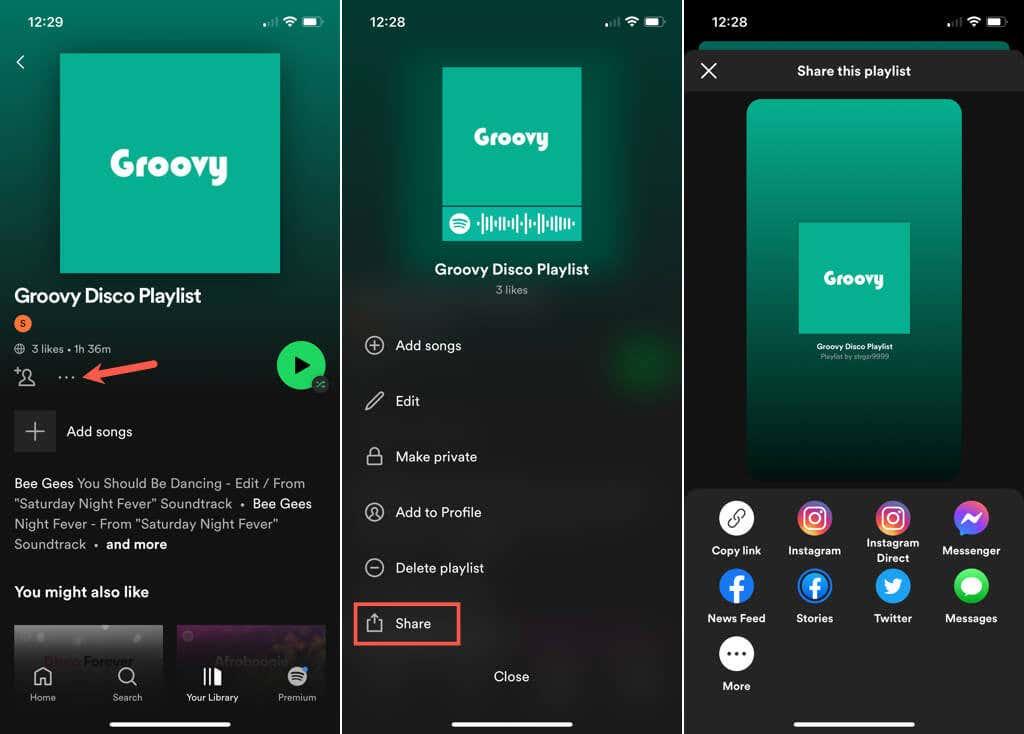
- عند الانتهاء ، استخدم X في الجزء العلوي الأيسر لإغلاق شاشة المشاركة.
شارك مع رمز سبوتيفي
- على نظام Android ، التقط لقطة شاشة واحفظها على جهازك لمشاركتها كما يحلو لك.

- على iPhone ، اضغط على الغطاء الذي يحتوي على الرمز لعرضه بشكل أكبر. حدد حفظ في الصور لحفظ الصورة في تطبيق الصور ثم أرسلها أو شاركها كما تريد. يمكنك أيضًا ببساطة التقاط لقطة شاشة إذا كنت تفضل ذلك.
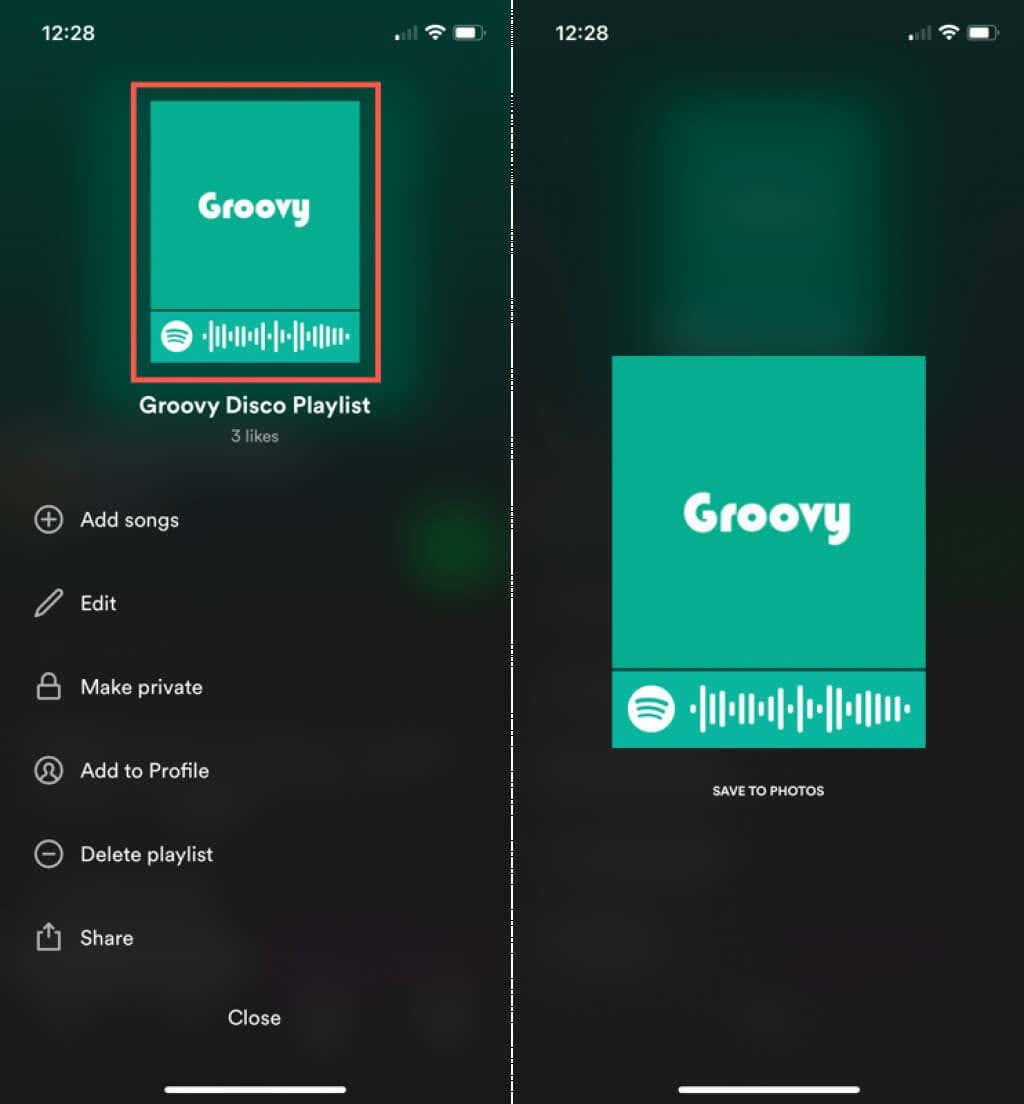
- عند الانتهاء ، حدد X في الجزء العلوي الأيسر (Android) أو إغلاق (iPhone) للخروج من شاشة المشاركة.
تعد مشاركة قائمة تشغيل الأغاني التي تعجبك مع صديقك أو أحد أفراد عائلتك أو زوار الموقع أو المتابعين طريقة رائعة لنشر الفرح للموسيقى التي تحبها.
الآن بعد أن عرفت كيفية مشاركة قائمة تشغيل Spotify الخاصة بك ، انظر في كيفية إنشاء قائمة تشغيل تعاونية مع شخص آخر.